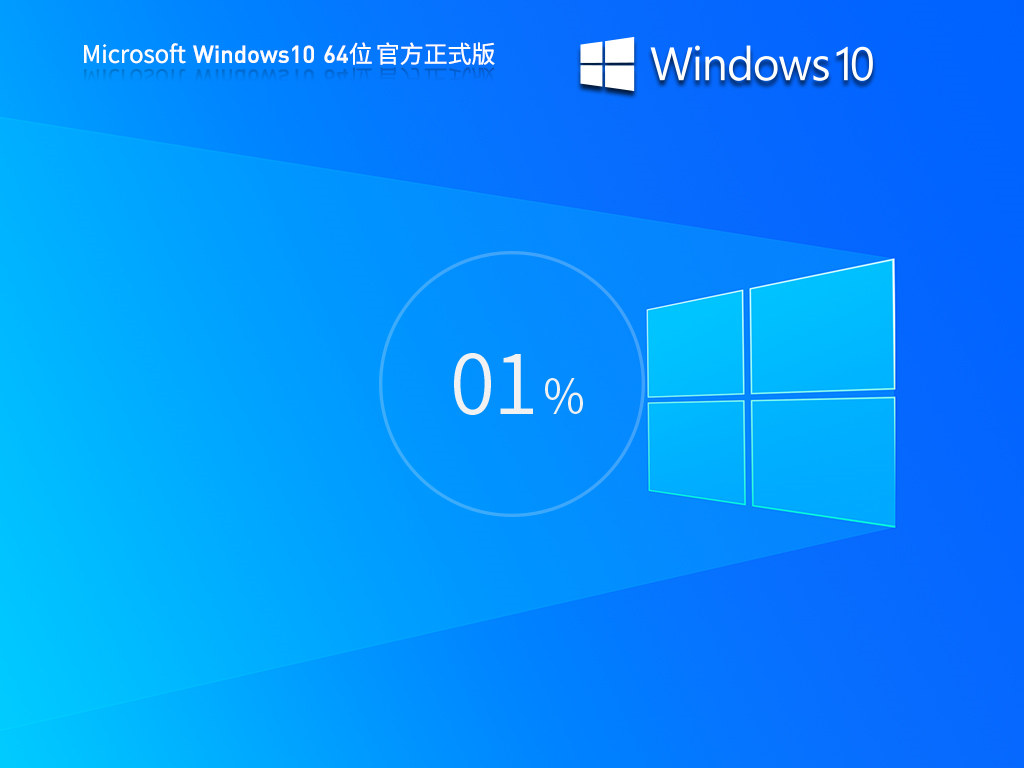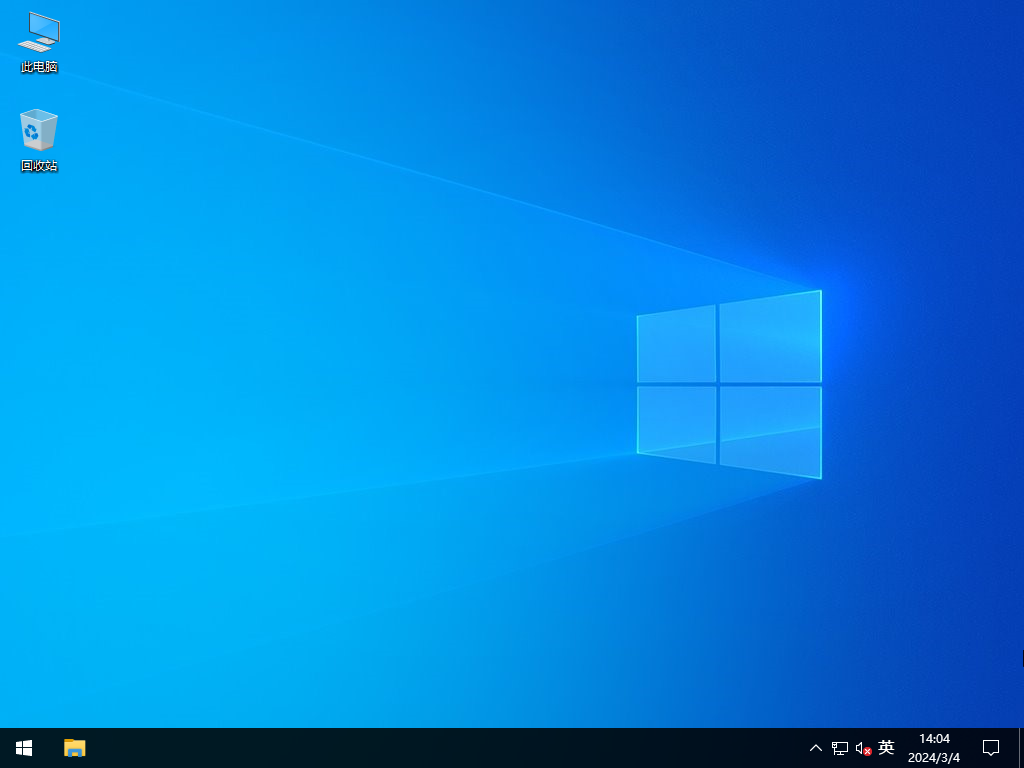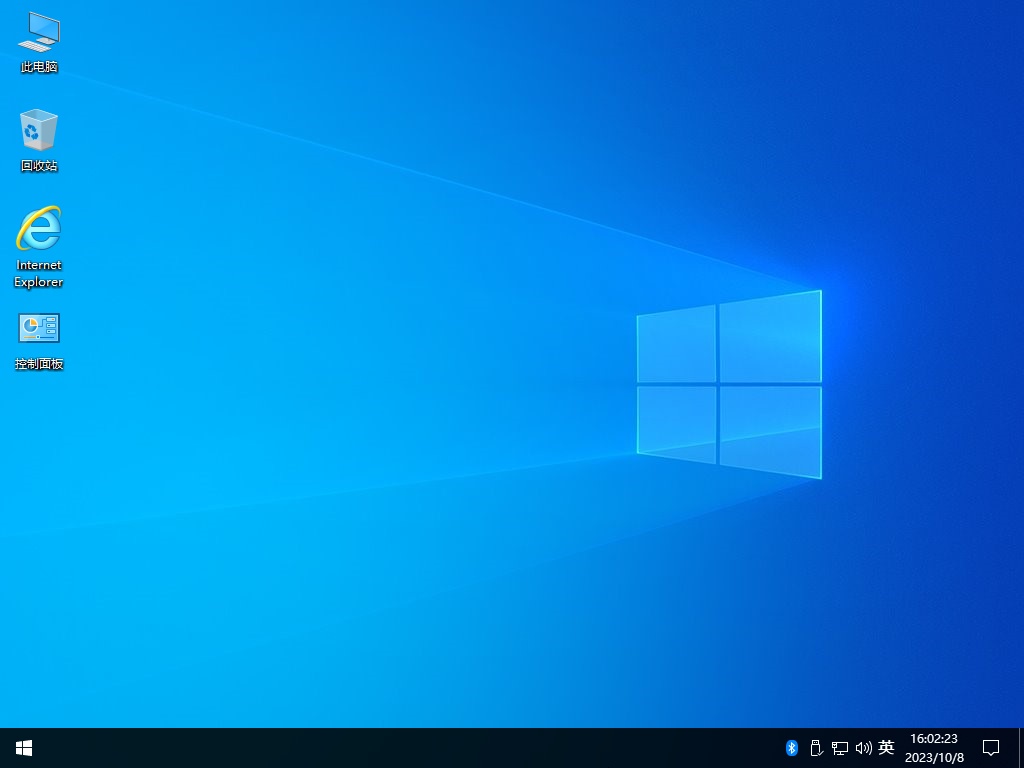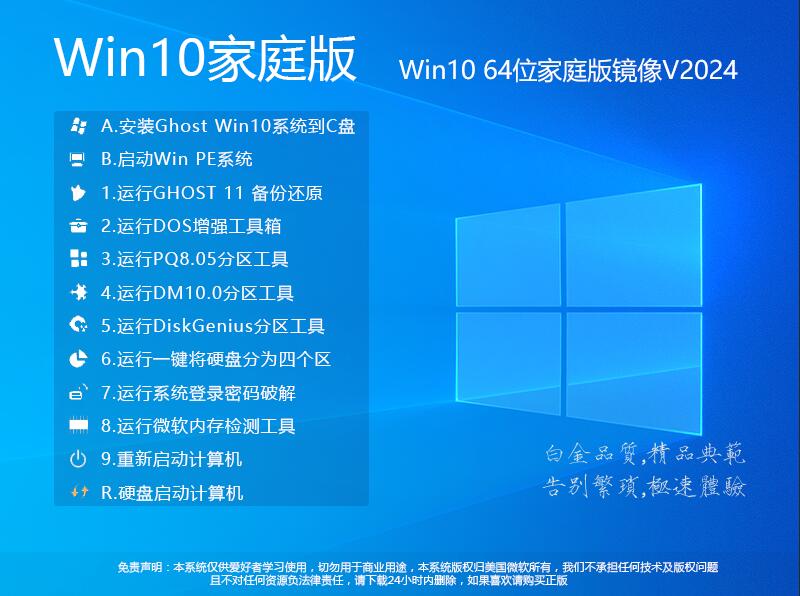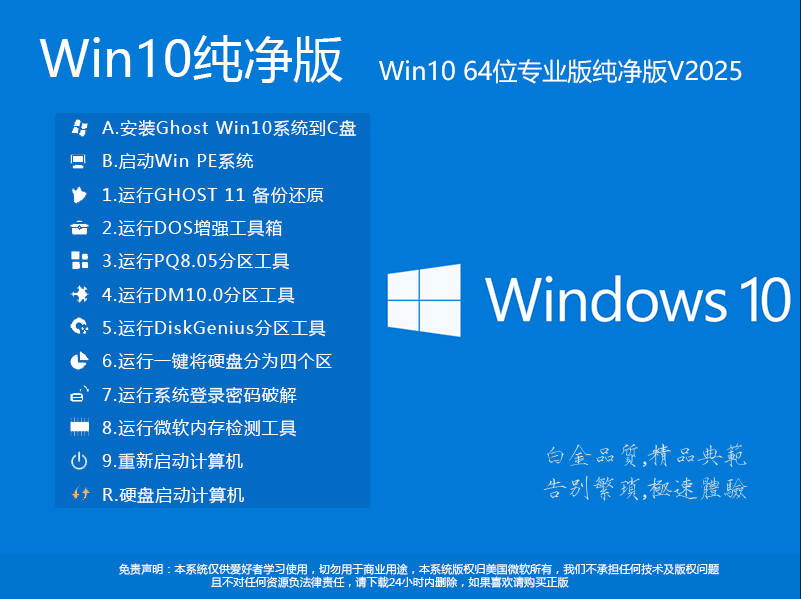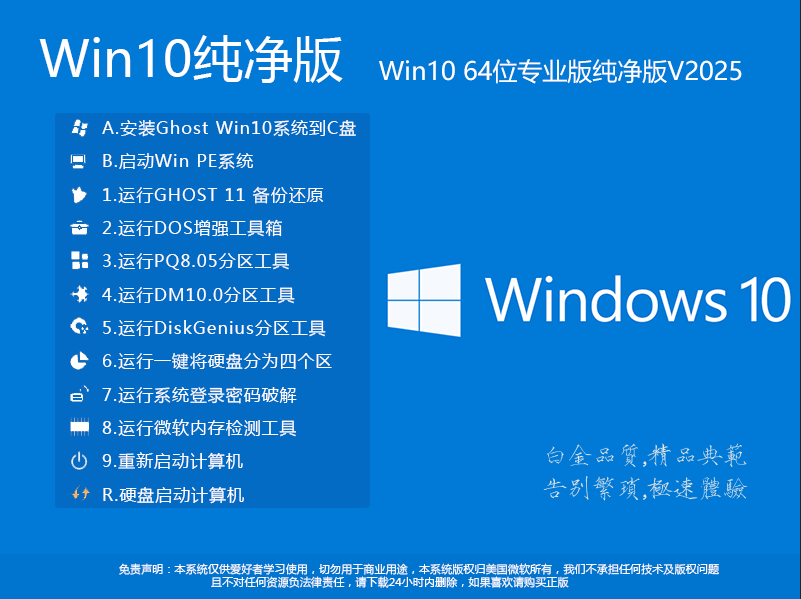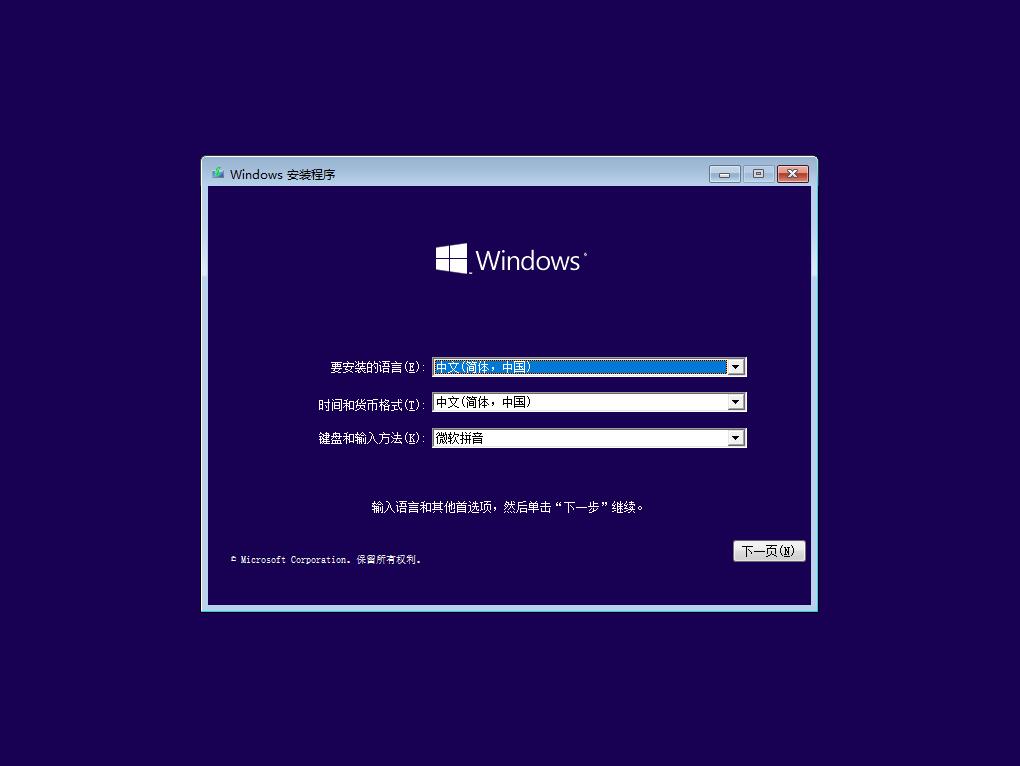
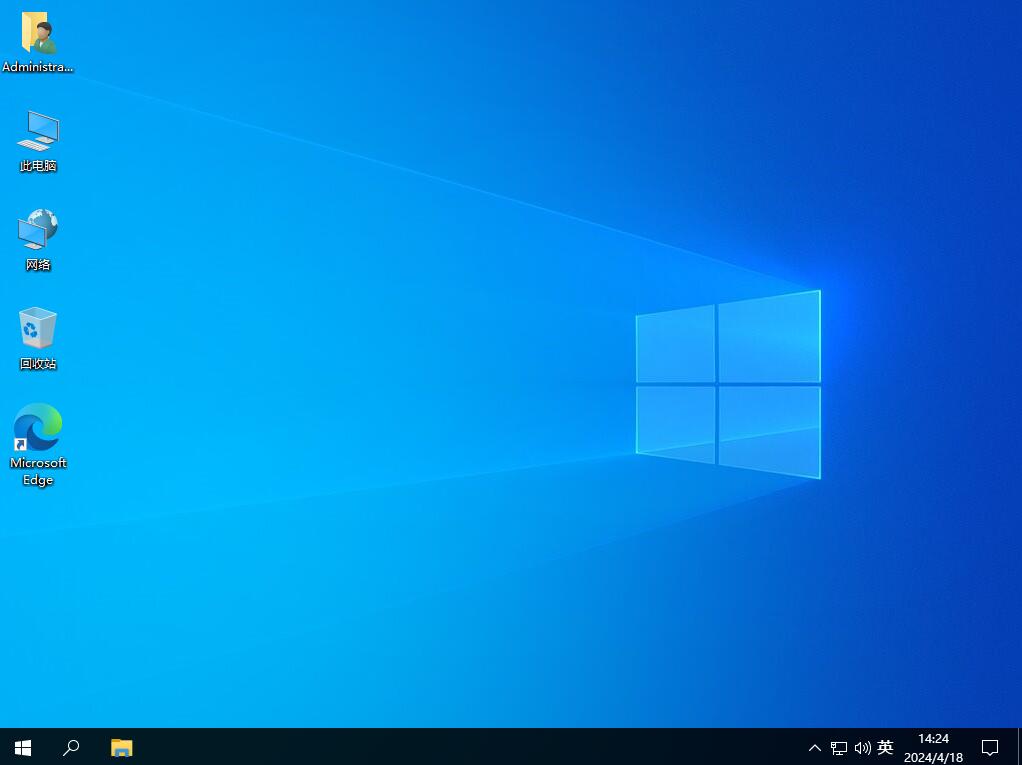
Win10官方纯净版镜像特点:
原版系统:纯净版系统基于微软官方发布的ISO镜像制作,保留了系统的原始状态,没有被第三方修改或添加额外的组件。
无捆绑软件:纯净版系统不会预装任何非微软的软件,避免了不必要的捆绑软件和潜在的广告软件,使得系统更加干净、安全。
稳定可靠:由于系统未经过大幅度的精简或修改,纯净版通常更加稳定,减少了因第三方修改而导致的系统不稳定或兼容性问题。
安全性:纯净版系统减少了未知来源的软件和驱动,降低了系统受到恶意软件感染的风险。
个性化安装:用户可以根据自己的需求选择安装的组件和服务,而不是接受预设的配置,这给了用户更多的自主权。
快速安装:纯净版系统通常会包含一些自动化脚本来加速安装过程,比如一键装机功能,使得安装系统变得更加简单快捷。
网络优化:部分纯净版系统会对网络连接进行优化,使得上网和下载速度更快,网络体验更佳。
兼容性:纯净版系统保留了所有官方组件,因此在硬件和软件兼容性方面表现更好,减少了驱动冲突或应用程序不兼容的问题。
用户账户管理:纯净版系统通常只保留管理员账户,没有创建额外的用户账户,用户需要自行设置账户和密码,增强了安全性。
启动与关机速度:纯净版系统通常会优化启动项和服务,使得系统启动和关机速度更快。
图形与媒体性能:部分纯净版系统会升级到DirectX 12等高级图形API,提升游戏和多媒体应用的性能。
用户界面与体验:纯净版系统保持了Windows 10的原生UI和UX设计,用户可以享受到微软官方提供的最新界面风格和交互体验。
Win10 22H2重大更新日志:
实时字幕:
引入了系统范围的实时字幕功能,这可以帮助听障用户更好地理解音频内容,无论是在观看视频还是在电话会议中。Windows Studio Effects:
提供了在线通话的质量改善,例如背景模糊和眼神接触效果,以提升视频会议的体验。创作者工具:
加入了新工具,以提升内容创造者的生产力,比如改进的画图板和设计工具。文件资源管理器选项卡:
文件资源管理器加入了选项卡功能,类似于现代浏览器的多标签页浏览,方便用户在不同的文件夹之间切换。智能应用控制:
新增了智能应用控制功能,这有助于防止未经授权的应用程序运行,从而增强系统安全。Microsoft Defender SmartScreen:
Microsoft Defender SmartScreen得到了增强,提供更好的数据隐私和安全保护。Windows Share改进:
直接将URL共享到各种应用程序的功能得到了增强,包括WhatsApp、Gmail、Facebook和LinkedIn等。Azure虚拟桌面登录延迟问题修复:
解决了在Azure虚拟桌面环境中登录时可能出现的延迟问题。Edge浏览器修复:
修复了Internet选项数据设置的用户界面错误。日语输入法编辑器(IME)改进:
日文输入法在自定义桌面上运行得更加流畅。远程桌面Web身份验证修复:
对远程桌面的Web身份验证进行了修复,提高了稳定性。锁屏界面体验提升:
增加了动态、交互式的天气更新,让用户在锁屏界面上查看更丰富的天气信息。硬件兼容性:
Win10 22H2版本维持了与之前版本相同的硬件兼容性要求,没有提升硬件配置的需求。此外,微软还发布了后续的累积更新,例如KB5034843和KB5031445,这些更新进一步增强了系统功能,修复了包括内存泄漏和触控屏错误在内的多个问题,并且增加了对叙利亚夏令时的支持。
Win10官方纯净版U盘安装教程:
一、制作Win10系统U盘启动盘
1、首先就是从本站下载到Win10原版镜像,ISO文件格式。

2、接下来我们使用软件UltraISO软碟通制作系统安装U盘启动盘,打开UltraISO后如下图

3、点击打开指定你下载的系统ISO镜像,打开后如下图

4、打开系统镜像之后,我们点击启动—写入硬盘映像,如下图:

5、之后,我们选择好硬盘驱动器(你插入的U盘),然后先格式化,格式化好之后,点击写入;

6、点击是之后开始制作,直到100%完成就可以了。

到这里Windows10系统U盘启动盘就制作完成了,大家可以插入到电脑中进行安装了。
二、U盘启动
1、把U盘插入到电脑上,然后开机;

2、按下U盘启动快捷键,不同的电脑可以参考以下快捷键

3、从U盘启动选项进入。
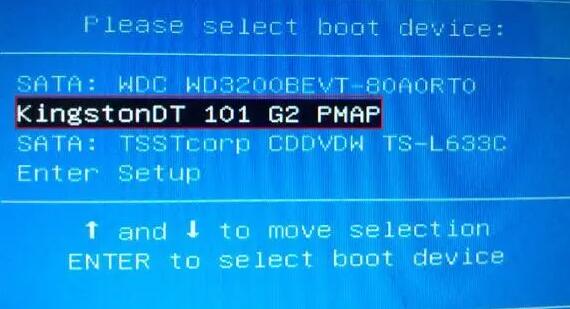
不同的电脑界面会有所不同,通常都是显示USB HDD或是U盘名称。
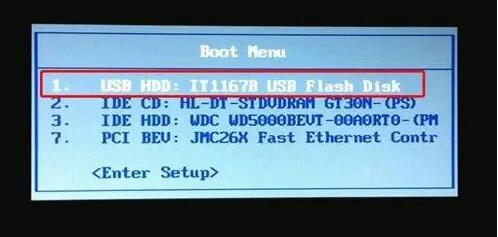
三、系统安装
1、从U盘启动后进入到系统安装界面,选择中文之后下一步;
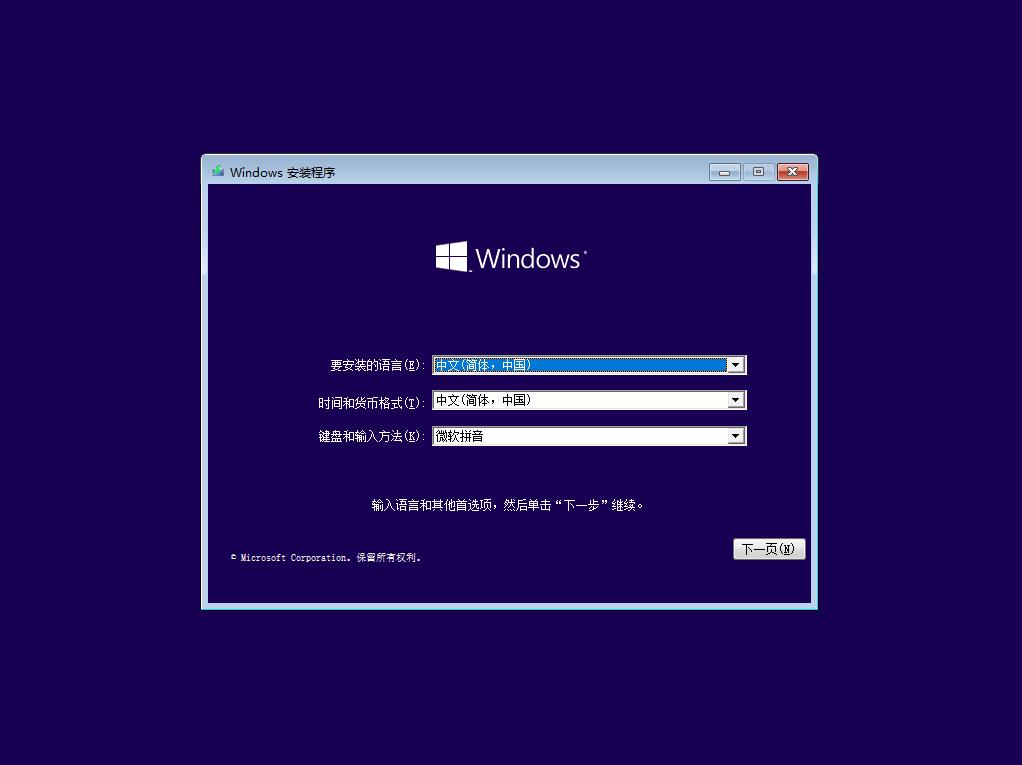
再点击现在安装
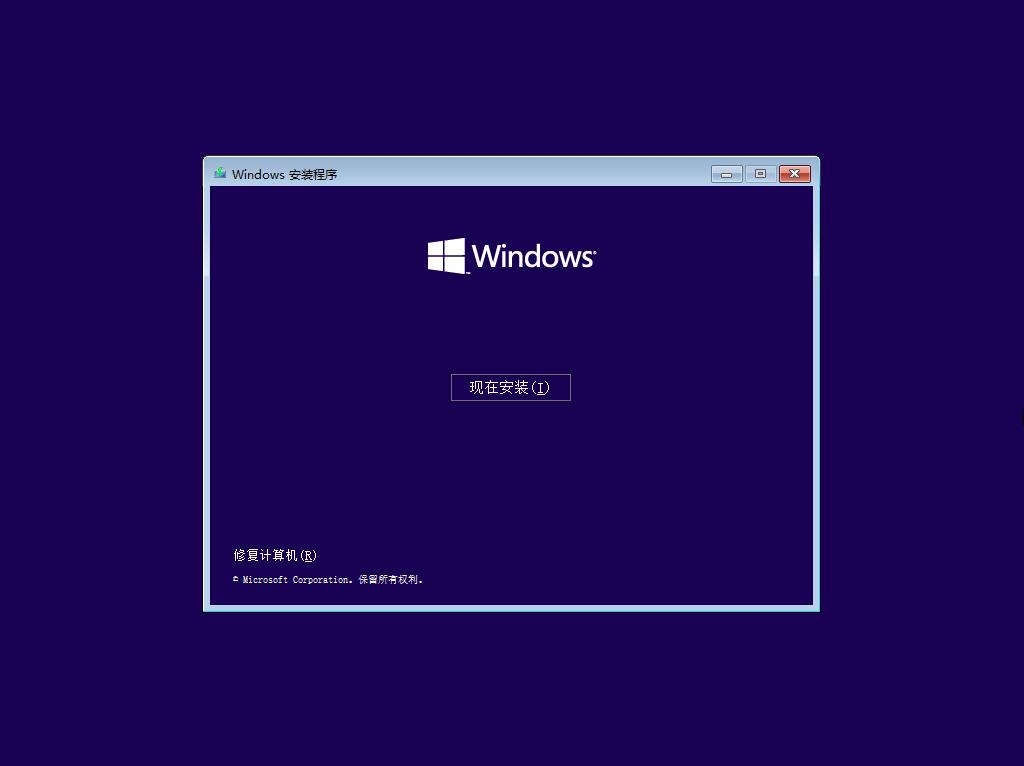
2、出现激活Windows界面,需要序列号,没有的小伙伴直接点击我没有产品密钥(安装好之后可以使用Win10激活工具激活)
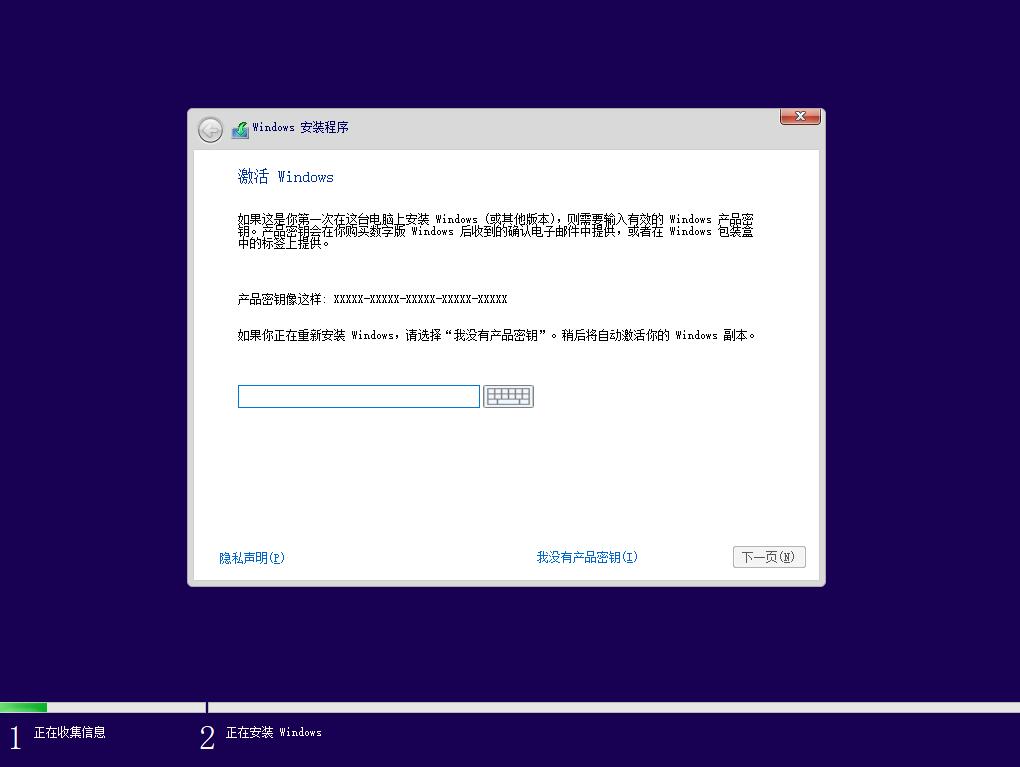
3、按下来就是安装选项,有升级安装和自定义安装两个选项
a:升级:安装Vindovs并保留文件、设置和应用程序
如果使用此选项,则会将文件、设置和应用程序移到Windowso只有当计算机上运行的是支持的Windows版本时,才能使用此选项。
b:自定义:仅安装Windovs (高级) (C)
如果使用此选项,则不会将文件、设置和应用程序移到Windowso如果要对分区和驱动器进行更
改,请使用安装盘启动计算机。我们建议你先备份文件,然后再继续操作。
通常来说,全新安装都要选择自定义安装。
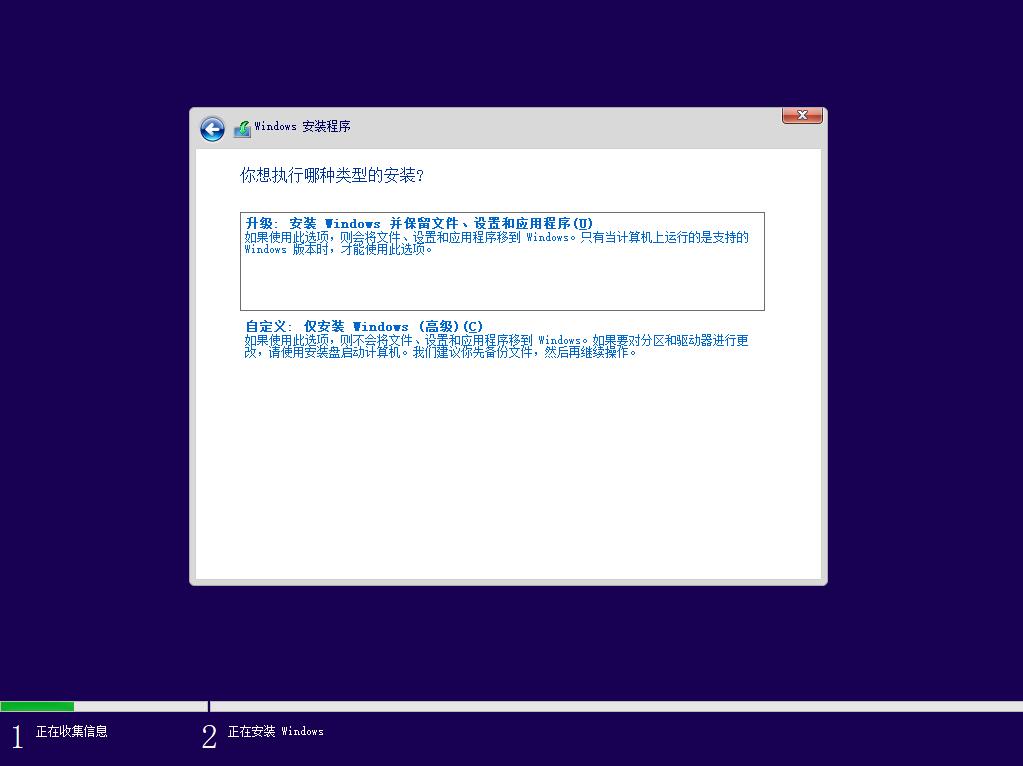
4、然后分区。新硬盘分区,老硬盘格式化。这里的分区根据硬盘的大小来分区C盘建议100G以上,我这里以60GB的硬盘做一下示范。这显示的只有一个硬盘,如果有两个硬盘就会显示驱动器1 驱动器0一般的电脑现在都是双硬盘,一个固态一个机械。可以给机械分3个区,固态分1个主分区。
我这里只有一块硬盘我就分两个分区吧。一个C一个D。
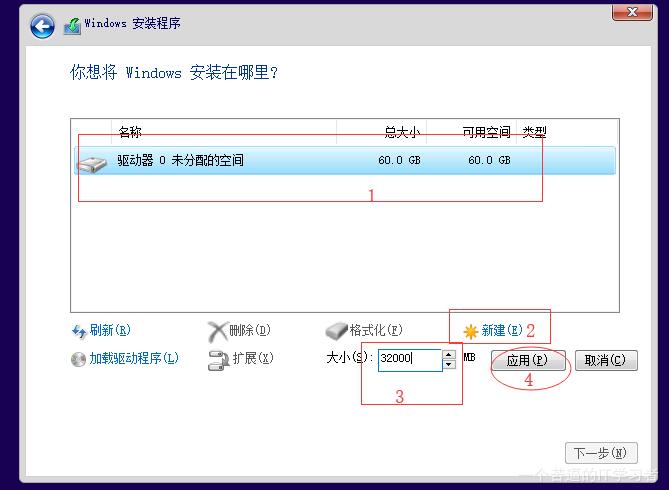
5、单击确认会自动创建分区。
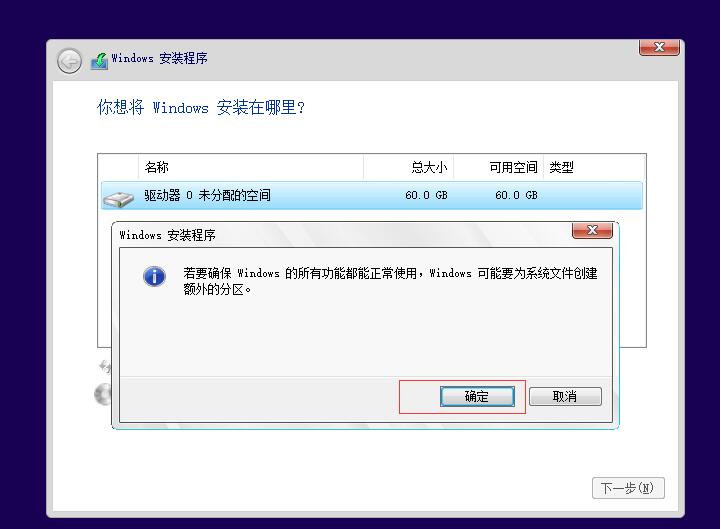
6、然后可以在未被分配的空间上继续分区。
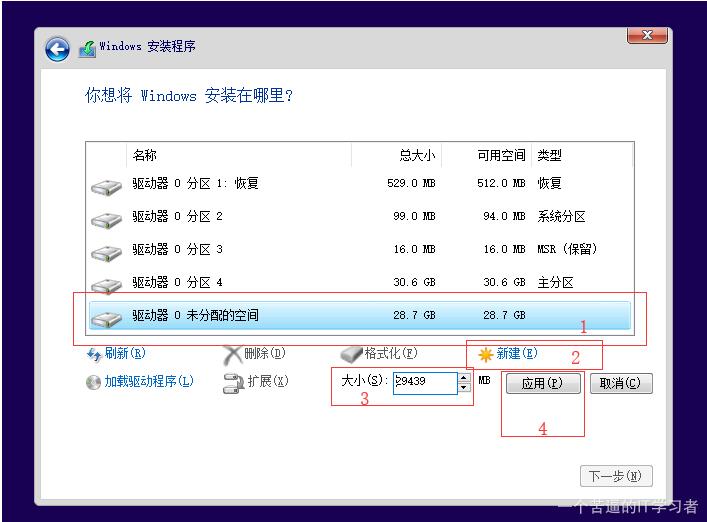
7、我这里就分2个区,用于示范,一个用来装系统,一个区用来装软件。如果是固态硬盘直接分一个区就好,机械硬盘可以安装完系统系统再分区。
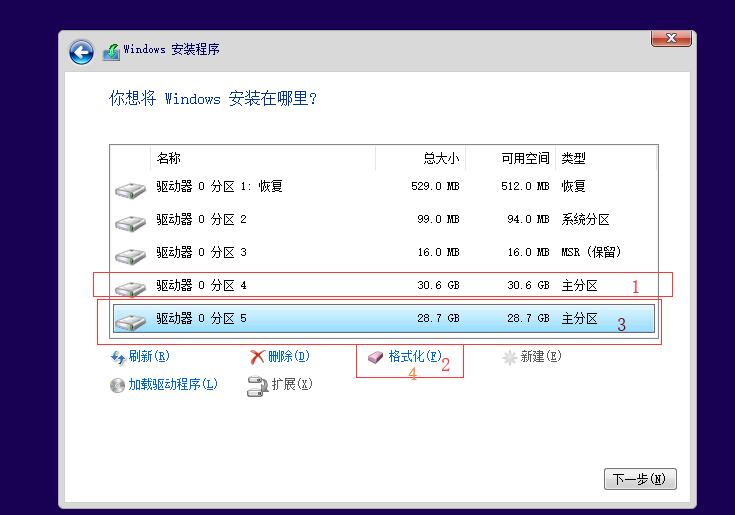
8、格式化完毕安装位置选第一个分区也就是上图的分区4
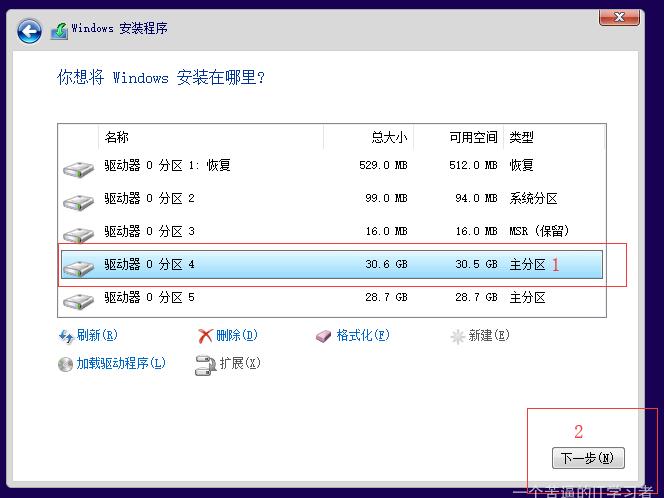
9、接下来就是安装过程啊,我们需要耐心的等待。
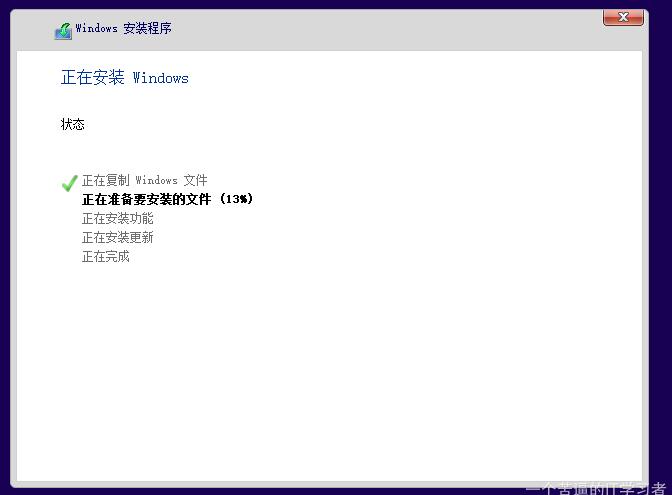
10、接下来会经历几次重启。
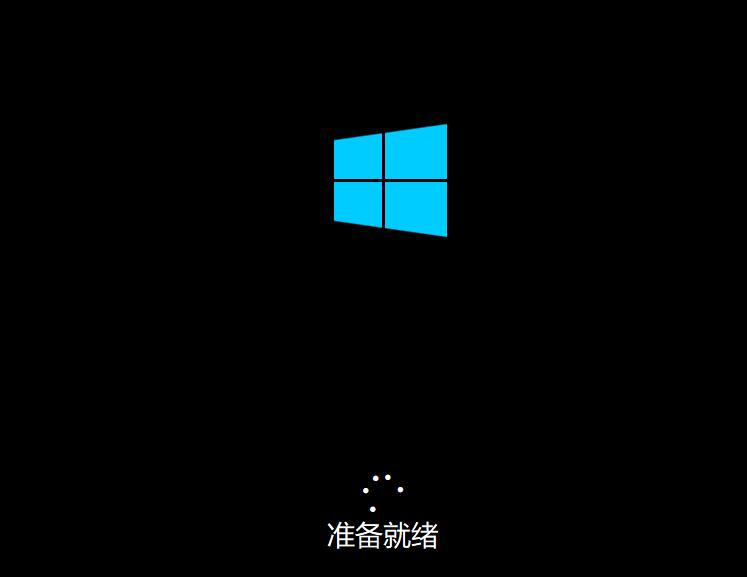
11、重启完成进入到设置界面了。
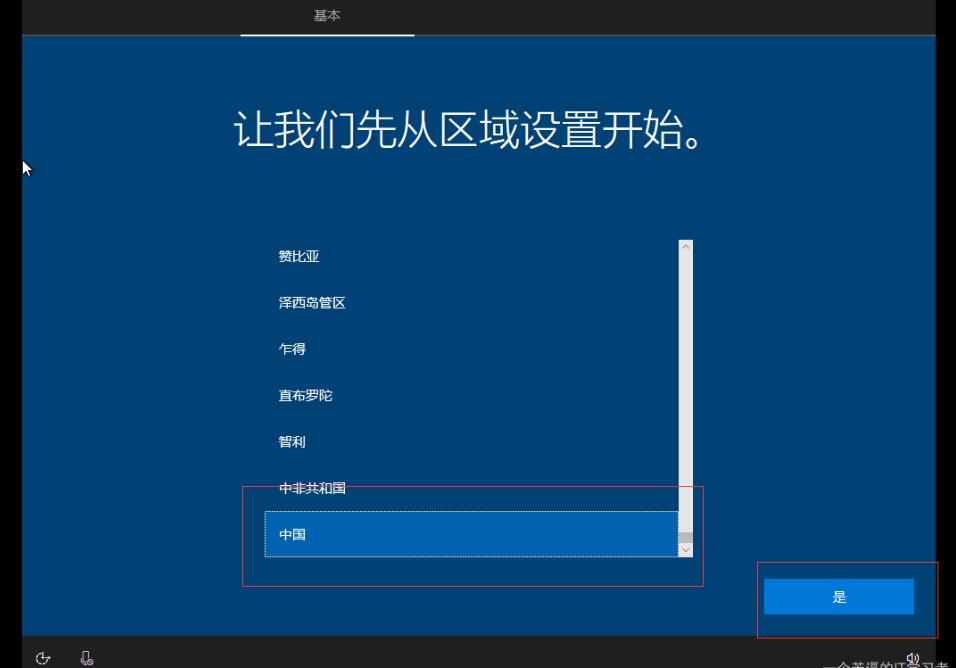
12、当中经过多个设置,都有指导,小编就不多做缀述了,直到安装完成,进入到桌面了!
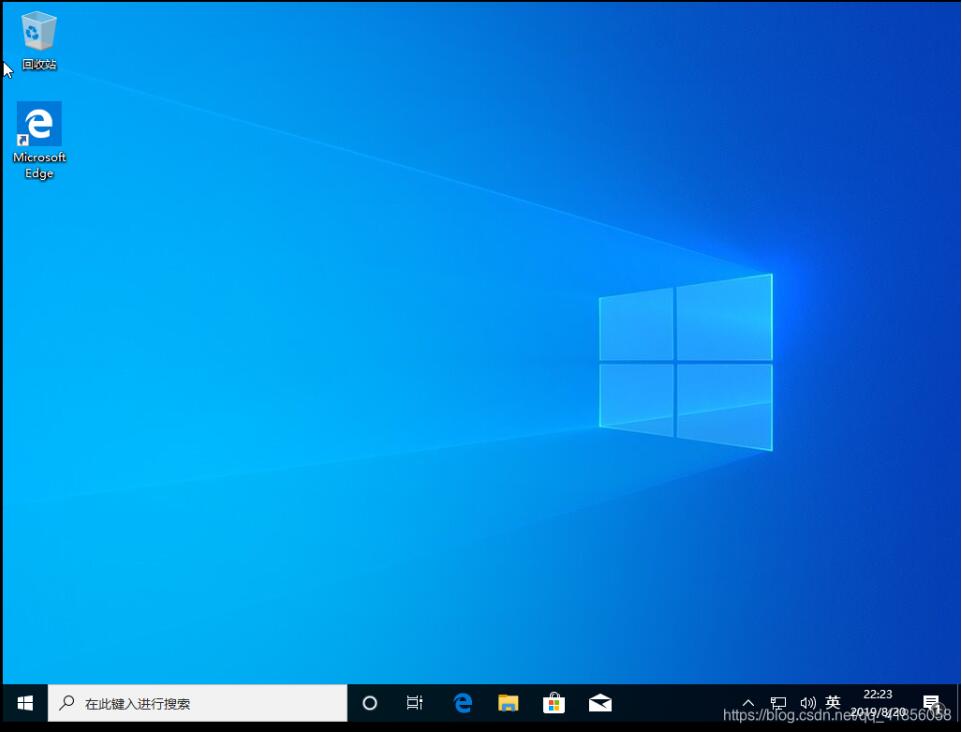
通过上面的几个步骤我们就完成了Win10原版的安装,进入桌面后,联网也可以完成驱动的安装,届时大家只需要安装一些常用软件就可以投入使用了!